Unified Service Desk конфигурацияларын бұрынғы веб-клиенттен Бірыңғай интерфейс файлына қалай тасымалдауға болады
Unified Service Desk конфигурацияларын бұрынғы веб-клиенттен Бірыңғай интерфейс көшіру үш қадамды процесс болып табылады.
1-қадам: Веб-клиент - Бірыңғай интерфейс Migration Assistant көмегімен конфигурация элементтерін USD_UI_Configurations қалтасына алыңыз және тасымалдаңыз.
2-қадам:USD_UI_Configurations қалтасында орналасқан USDWebResources қалтасын импорттаңыз, Шешімдерді опцияны Microsoft Dataverse пайдалану.
3-қадам:Data zip қалтасын USD_UI_Configurations қалтасынан # файлына импорттаңыз. Бірыңғай интерфейс қолданбасы Configuration Migration Tool (DataMigrationUtility.exe).
Бұл диаграммада көшіру ағыны көрсетілген:

Веб-клиент
Бұрынғы веб-клиент - Unified Service Desk конфигурацияларын тасымалдағыңыз келетін данасы.Веб-клиент - Бірыңғай интерфейс Migration Assistant
Бұрынғы веб-клиент конфигурацияларын USD_UI_Configurations қалтасына көшіру және тасымалдау құралы, оның құрамында Деректер және WebResources zip қалталары. Веб-клиент конфигурацияларында RunXrmCommand әрекеттері болса, тасымалдау көмекшісі RunXRMCommand әрекеттерін веб-ресурс ретінде тасымалдайды және оларды USDWebResources қалтасынан USD_UI_Configurations қалтасынан таба аласыз.USD_UI_Configurations
Конфигурациялар USD_UI_Configurations zip қалтасына тасымалданады, онда Деректер және /немесе WebResources zip қалтасы.Configuration Migration Tool
Configuration Migration Tool Деректер zip қалтасын импорттауға және оны мақсатты Бірыңғай интерфейс қолданбасына орналастыруға мүмкіндік береді.Бірыңғай интерфейс қолданбалары Конфигурацияларды қолданғыңыз келетін мақсатты данасы.
1-қадам: Бұрынғы веб-клиент конфигурацияларын алу және тасымалдау үшін тасымалдау көмекшісін пайдаланыңыз
UCMigrationTool.exe іске қосыңыз.
Кіріспе экранында Жалғастыру таңдаңыз.
Кіру экранында конфигурацияларды алғыңыз және тасымалдағыңыз келетін данаға қосылу үшін аутентификация мәліметтерін беріңіз. Егер сізде бірнеше ұйым болса және конфигурацияларды алу және тасымалдау қажет ұйымды таңдағыңыз келсе, Қол жетімді ұйымдар тізімін көрсету құсбелгісін таңдап, таңдаңыз. Кіру.

Экспорт конфигурациялары экранында Экспорттау таңдаңыз.
Деректер файлының орны бұл тасымалдау көмекшісі веб-клиенттен экспортталатын конфигурацияларды қамтитын Data.zip қалтасын сақтайтын орын.
Экспорттау сәтті аяқталғанда, Келесі таңдаңыз.
Конфигурацияларды таңдау экранында тасымалдағыңыз келетін конфигурация элементтерін (орндағы басқару элементтері) таңдап, Келесі таңдаңыз. .
Бұл бірнеше таңдау тізімі және тасымалдау үшін бірнеше конфигурация элементтерін таңдауға болады.
Тасымалдау көмекшісі таңдау үшін тек орналастырылған басқару элементтерін көрсетеді. Орналастырылған басқару элементін таңдасаңыз, тасымалдау көмекшісі барлық әрекеттерді, әрекет шақыруларын, оқиғаларды және нақты орналастырылған басқару элементімен байланысты басқа элементтерді экспорттайды.
Таңдауды растау экранында тасымалдау үшін таңдалған конфигурацияларды қарап шығыңыз және Келесі таңдаңыз. Таңдауды өзгерткіңіз келсе, Алдыңғы таңдап, 5-қадамды қайталаңыз.
Конфигурацияларды тасымалдау экранында Тасымалдау таңдаңыз. Тасымалдау аяқталғаннан кейін Келесі таңдаңыз.

Файлды жүктеп алу экранында тасымалдау көмекшісі USD_UI_Configurations.zip қалтасын жүктеп алу үшін әдепкі орынды береді. Әдепкі жүктеп алу орнын өзгерту үшін Шолу және орынды таңдаңыз және Файлды жүктеп алу таңдаңыз.
Тасымалдау көмекшісі Жүктеп алу аяқталды көрсетеді.
Құралды жабу және шығу үшін Шығу таңдаңыз.
2-қадам: USDWebResources қалтасын импорттау
USDWebResources қалтасында веб-клиентте болған тасымалданған RunXrmCommand әрекеттері бар. Мақсатты Бірыңғай интерфейс қолданбасында USDWebResources олдану үшін веб-ресурстарды Dataverse ішіндегі шешім ретінде импорттаңыз.
USDWebResources zip қалтасын импорттау үшін мына қадамдарды орындаңыз:
Dynamics 365 данасына кіріңіз.
Параметрлер>Шешімдер тармағына өтіңіз.
Веб-ресурсты импорттау үшін Импорттау таңдаңыз.
Шешім бумасын таңдау терезесінде USDWebResources zip қалтасын шолып, таңдап, таңдаңыз.Келесі.
Шешім туралы ақпарат экранында шешім туралы ақпаратты қарап шығыңыз және Импорттау таңдаңыз.
Шешім сәтті импортталғаннан кейін сәттілік туралы хабарды көре аласыз.Шешімді импорттау экранында Жабу таңдаңыз.
Шешімдер тізімінде USDWebResources көруге болады.

Қосымша ақпаратты Шешімдерді импорттау, жаңарту және экспорттау бөлімінен қараңыз
3-қадам: Бірыңғай интерфейс қолданбасында конфигурацияларды импорттау және орналастыру үшін Configuration Migration Tool пайдаланыңыз
Алғышарттар: Конфигурацияны тасымалдау құралын (DataMigrationUtility.exe) жүктеп алыңыз. Құралды жүктеп алу үшін Құралдарды NuGet сайтынан жүктеп алу бөлімін қараңыз.
Configuration Migration Tool (DataMigrationUtility.exe) жүктеп алған орынға өтіңіз.
ConfigurationMigration ашыңыз және DataMigrationUtility.exe орындаңыз.
Келесі экранда Деректерді импорттау және Жалғастыру опциясын таңдаңыз.

Кіру экранында тасымалданатын конфигурацияларды қолданғыңыз келетін данаға қосылу үшін аутентификация мәліметтерін қамтамасыз етіңіз. Егер сізде бірнеше ұйым болса және тасымалданатын конфигурацияларды орналастырғыңыз келетін ұйымды таңдағыңыз келсе, Қол жетімді ұйымдар тізімін көрсету құсбелгісін қойып, > Кіру.

Келесі экранда USD_UI_Configurations қалтасын шолып, Data.zip қалтасын таңдаңыз, содан кейін <Деректерді импорттау.

Импорттау аяқталғаннан кейін Шығу таңдаңыз.
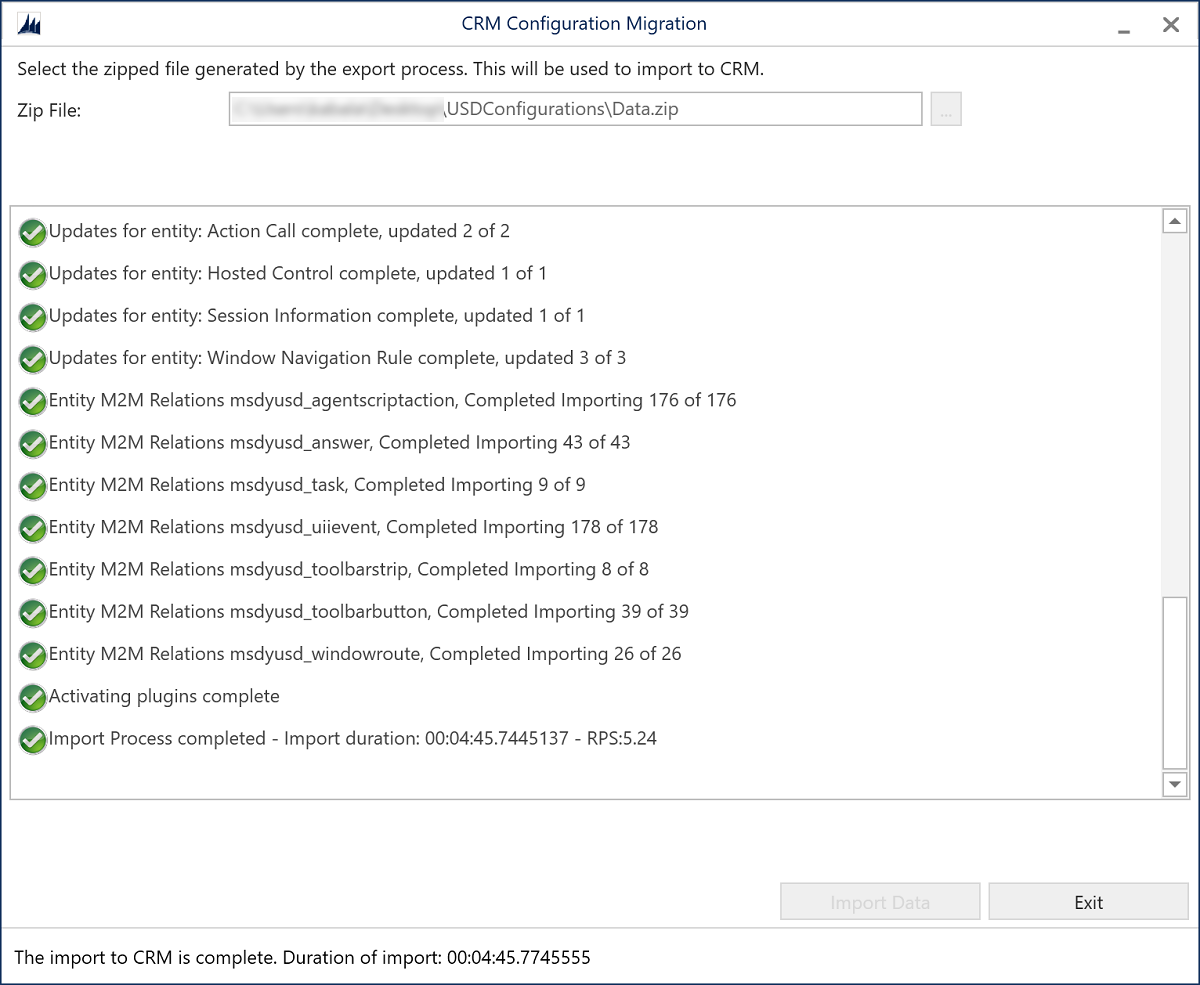
Келесіні де қараңыз:
Веб-клиентті жүктеп алыңыз - Бірыңғай интерфейс Migration Assistant
Кері байланыс
Жақында қолжетімді болады: 2024 жыл бойы біз GitHub Issues жүйесін мазмұнға арналған кері байланыс механизмі ретінде біртіндеп қолданыстан шығарамыз және оны жаңа кері байланыс жүйесімен ауыстырамыз. Қосымша ақпаратты мұнда қараңыз: https://aka.ms/ContentUserFeedback.
Жіберу және пікірді көру